Cara membuka kunci tema Aero Lite yang tersembunyi di Windows 8.1
Windows 8.1 hadir dengan gaya visual tersembunyi rahasia yang disebut Aero Lite. Tema Aero Lite adalah default di Windows Server 2012. Anda mungkin bertanya-tanya mengapa saya menyebutnya 'tersembunyi'? Itu karena Anda tidak dapat menerapkannya dengan mudah di Windows 8 karena Microsoft tidak mengirimkan file *.theme yang sesuai dengan Windows 8.1 atau Windows 8. Namun, ini bisa diperbaiki dengan mudah. Dalam tutorial ini, saya akan menunjukkan cara mudah untuk membuka kunci tersembunyi ini Aero Lite tema dan berbagi dengan Anda manfaat yang bisa Anda dapatkan dengan tema itu.
Iklan
Yang Anda butuhkan untuk membuka kunci tema adalah menempatkan file *.theme khusus ke dalam folder C:\Windows\Resources\Themes. Ikuti tutorial sederhana di bawah ini.
- Unduh file berikut:
Tema Aero Lite - Klik dua kali file yang Anda unduh di atas dan ekstrak file aerolite.theme. Letakkan di mana pun Anda mau.
- Klik kanan pada
aerolite.theme file, pilih Properties dari menu konteks. Di properti file, klik tombol Buka Blokir.
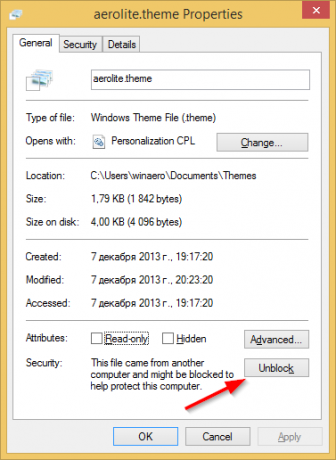
- Sekarang salin file aerolite.theme ke folder C:\Windows\Resources\Themes Anda. Jika Anda mendapatkan prompt UAC, klik Lanjutkan untuk menyetujui penyalinan file.
- Klik kanan Desktop dan pilih item Personalisasi dari menu konteksnya. Jendela Personalisasi akan muncul di layar. Klik Windows Aero Lite tema dari bagian "Tema terpasang". Itu dia!

Meskipun tema Aero Lite terlihat sedikit disederhanakan dan lebih datar daripada tema default Windows, ada satu hal yang baik tentang tema 'lite' ini: tema ini juga menonaktifkan transparansi bilah tugas.
Jika Anda tidak menyukai transparansi bilah tugas di Windows 8.1, trik ini mungkin berguna untuk Anda.
Tema Aero Lite juga memiliki beberapa perbedaan lain dari tema Aero yang mungkin Anda sukai. Teks di bilah tugas berwarna hitam, bukan putih. Warna jendela juga lebih cocok dengan warna Taskbar dengan Aero Lite.
Lihat video berikut:
Kiat bonus #1: Jika Anda tidak menyukai tema Aero Lite, tetapi ingin menonaktifkan transparansi bilah tugas, silakan lihat artikel berikut. Dalam artikel itu, saya telah membahas alat eksklusif saya, Bilah Tugas Buram yang berfungsi seperti pesona dan dapat membuat bilah tugas Windows 8.1 Anda buram.
Kiat bonus #2: Jika Anda bekerja dengan akun terbatas di Windows 8.1, Anda mungkin tidak dapat menyalin file tema ke folder C:\Windows\Resources\Themes, karena Kontrol Akun Pengguna akan mencegah Anda menyalin dia. Dalam hal ini, Anda dapat menyalin file tersebut ke folder C:\Users\YOUR USER NAME\AppData\Local\Microsoft\Windows\Themes Anda. Jika folder itu tersembunyi di PC Anda, silakan lihat tutorial berikut Cara menyembunyikan file dengan cepat di Windows 8.1 untuk membuatnya terlihat. Letakkan file aerolite.theme di dalam folder itu dan itu akan tersedia di Personalisasi di bagian 'Tema Saya'.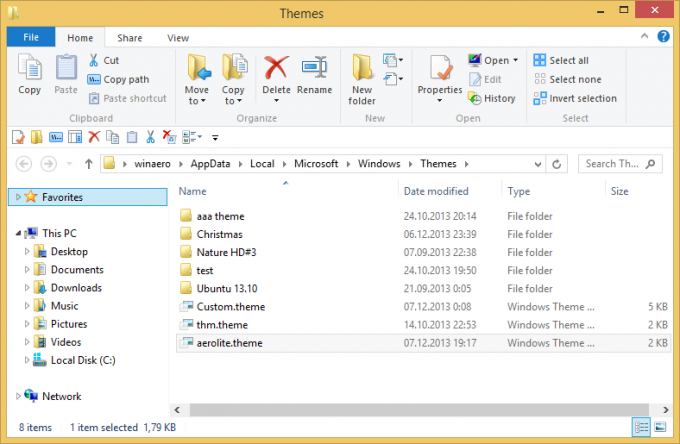
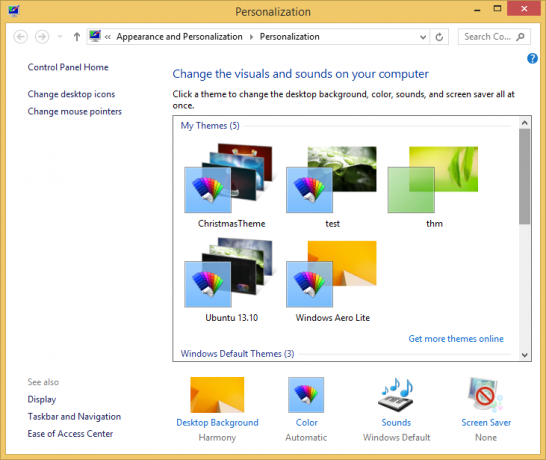
Kiat bonus #3: Jika Anda menggunakan Menu Mulai Shell Klasik dan terapkan Winaero Skin 2.0, maka Anda dapat dengan mudah membuat Start Menu mencocokkan warna Taskbar dengan tema Aero Lite dengan mengubah beberapa opsi. Beralih ke skin Winaero dari tab 'Skin' di pengaturan Classic Start Menu. Aktifkan opsi 'Teks hitam di kaca' dan 'Tombol hitam di kaca' untuk membuat kolom kanan sesuai dengan Bilah Tugas. Nonaktifkan transparansi kaca. Terakhir untuk warna, alihkan ke tab 'Menu Look', centang opsi 'Override glass color' dan masukkan nilai berikut: Intensitas kaca menu: 100, Pencampuran warna menu: 35.


